- O protetor de tela nem sempre funciona como deveria e você ocasionalmente acaba com uma mensagem de erro informando que Um erro está impedindo a reprodução desta apresentação de slides.
- Para corrigir isso, você pode editar os títulos dos arquivos de fotos na pasta de origem ou alterar a origem da pasta para a apresentação de slides.
- A melhor apresentação de slides fabricantes são constantemente livre de erros, portanto, criar apresentações de slides com uma das ferramentas da suíte Adobe se tornará sua primeira escolha para a criação de gráficos.
- Se um erro estiver impedindo que esta apresentação de slides seja reproduzida no Windows 10, você pode cmude a origem da pasta para a apresentação de slides seguindo as etapas abaixo.

- Baixar Restoro PC Repair Tool que vem com tecnologias patenteadas (patente disponível aqui).
- Clique Inicia escaneamento para encontrar problemas do Windows que podem estar causando problemas no PC.
- Clique Reparar tudo para corrigir problemas que afetam a segurança e o desempenho do seu computador
- Restoro foi baixado por 0 leitores este mês.
O Windows inclui um protetor de tela de apresentação de slides de imagens com o qual você pode exibir suas fotos favoritas.
No entanto, esse protetor de tela nem sempre funciona. Além disso, ocasionalmente exibe a mesma mensagem de erro informando que Um erro está impedindo a reprodução desta apresentação de slides.
Consequentemente, o protetor de tela não exibe nenhuma apresentação de slides de imagem. Estas são algumas resoluções que podem corrigir a proteção de tela da apresentação de slides no Windows 10.
Como consertar um erro que está impedindo a reprodução da apresentação de slides?
- Reproduza apresentações de slides usando o Adobe Spark
- Verifique as configurações do plano de fundo da área de trabalho
- Edite os títulos dos arquivos de fotos na pasta de origem
- Altere a origem da pasta para a apresentação de slides
- Programa de reparo do Windows Essentials
- Adicione o Google Picasa ao Windows
1. Reproduza apresentações de slides usando o Adobe Spark

Como um lembrete rápido, Adobe Spark é frequentemente usado para criar gráficos, páginas da web envolventes e até mesmo vídeos curtos.
Por mais conveniente que seja a proteção de tela de apresentação de slides de imagens oferecida pelo Windows, criar gráficos para mídias sociais e desfrutar de apresentações de slides é extremamente intuitivo ao usar o Adobe Spark.
Basta enviar seus vídeos, adicionar texto, música e locuções para criar sua própria obra-prima animada em minutos.
Além disso, todos os problemas de apresentação de slides e bugs com os quais você costuma lidar desaparecem para sempre ao usar uma ferramenta de software profissional.
Quanto a essa interface de usuário simplista, ela o ajudará a trabalhar no Adobe Spark como uma brisa.

Adobe Spark
Desfrute de fontes e temas gratuitos com design profissional e até mesmo crie vídeos animados com o Adobe Spark.
2. Verifique as configurações do plano de fundo da área de trabalho
- aperte o Tecla Win + X para abrir o menu mostrado diretamente abaixo.
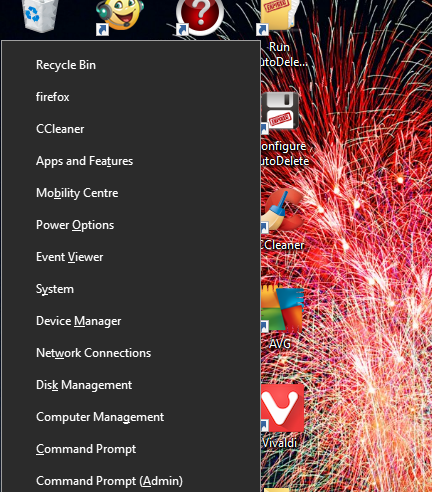
- Selecione os Opções de energia para abrir outras configurações.
- Clique Configurações adicionais de energia para abrir a janela no instantâneo diretamente abaixo.
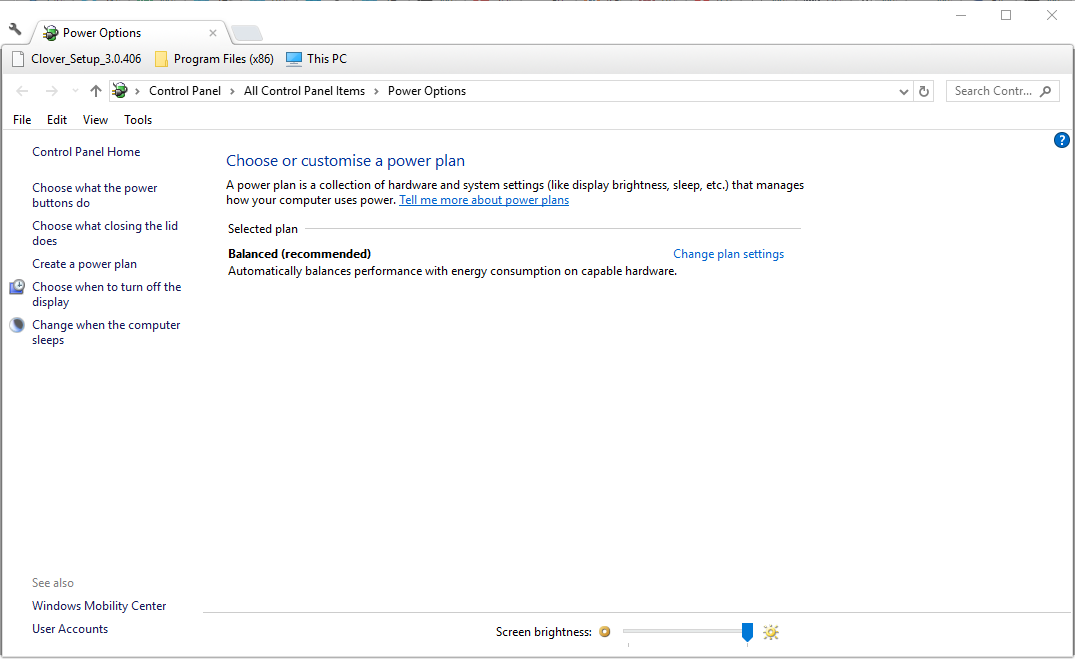
- Clique Alterar as configurações do plano para abrir as opções de plano mostradas diretamente abaixo.
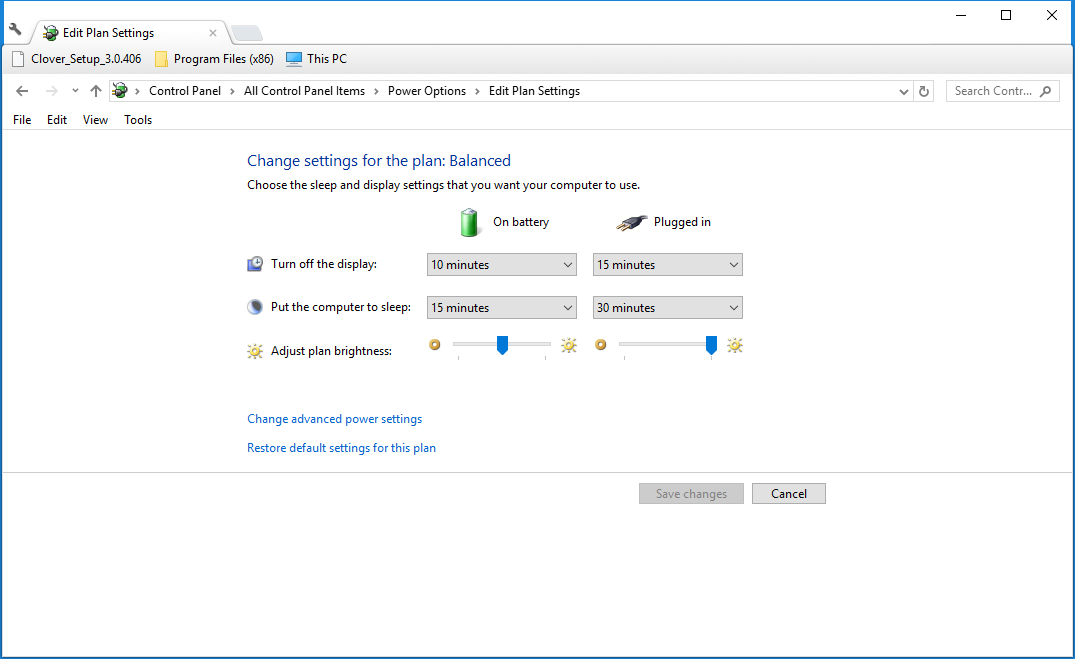
- Selecione Alterar configurações avançadas de energia para abrir a janela no instantâneo diretamente abaixo.

- Clique Configurações de fundo da área de trabalho e a Apresentação de slides para expandir as opções conforme mostrado na imagem abaixo.
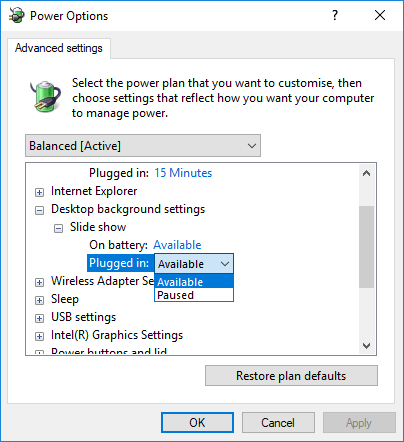
- Agora selecione Disponível nos menus suspensos Conectado e Com bateria.
- aperte o Aplicar botão e clique OK.
O Windows 10 inclui configurações de plano de fundo da área de trabalho na janela Opções de energia, com as quais você pode pausar ou desligar o protetor de tela da apresentação de slides.
Execute uma verificação do sistema para descobrir possíveis erros

Baixar Restoro
Ferramenta de reparo de PC

Clique Inicia escaneamento para encontrar problemas do Windows.

Clique Reparar tudo para corrigir problemas com tecnologias patenteadas.
Execute uma verificação do PC com a ferramenta de reparo Restoro para encontrar erros que causam problemas de segurança e lentidão. Após a verificação ser concluída, o processo de reparo substituirá os arquivos danificados por arquivos e componentes novos do Windows.
Em primeiro lugar, verifique se essas configurações não estão definidas para pausa. Você pode ajustar essas configurações conforme explicado acima.
3. Edite os títulos dos arquivos de fotos na pasta de origem
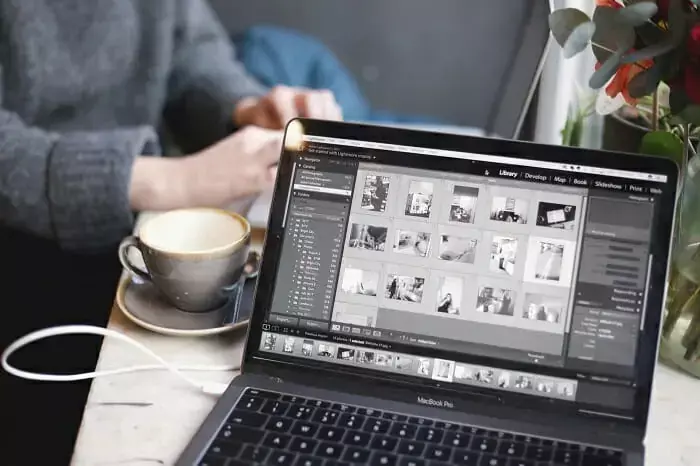
Editar títulos de arquivo é outra maneira de consertar o protetor de tela da imagem. Edite os títulos dos arquivos na pasta de origem da imagem da apresentação de slides para que nenhum deles tenha mais de 12 caracteres.
Além disso, apague os símbolos dos títulos dos arquivos. Você pode editar qualquer título de arquivo no Explorador de Arquivos clicando com o botão direito no arquivo e selecionando Renomear.
4. Altere a origem da pasta para a apresentação de slides
- Clique com o botão direito na área de trabalho do Windows 10, selecione Aparênciae escolhaProtetor de tela para abrir a janela diretamente abaixo.

- Em seguida, pressione o Definições botão para o protetor de tela da Galeria de Fotos do Windows Live.
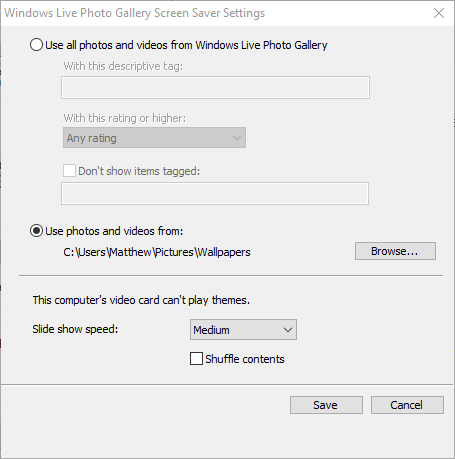
- Clique no Navegar para selecionar uma fonte de pasta alternativa para a apresentação de slides.
- aperte o OK botão na janela Procurar pasta.
- Acerte o Salve botão.
- Se você precisar manter as mesmas imagens na apresentação de slides, configure uma nova pasta e mova as imagens para essa pasta. Em seguida, selecione a nova pasta como fonte da apresentação de slides.
Pode ser o caso de você ter excluído a pasta de origem atual da apresentação de slides de imagens ou selecionado uma subpasta de Imagens em Bibliotecas como a fonte. Nesse caso, selecionar uma pasta de origem alternativa pode corrigir a apresentação de slides.
5. Programa de reparo do Windows Essentials
- aperte o Tecla Windows + R lançar Corre.
- Entrada appwiz.cpl na caixa de texto de Run e clique no OK botão. Isso abrirá a janela no instantâneo diretamente abaixo.
- Agora digite "fundamentos" na caixa de pesquisa, conforme mostrado diretamente abaixo.

- Selecione o pacote Windows Essentials 2012 ou Windows Live Essentials e pressione o botão Desinstalar / Alterar botão.
- aperte o sim botão para confirmar.
- Selecione os Reparar opção na janela mostrada diretamente abaixo.
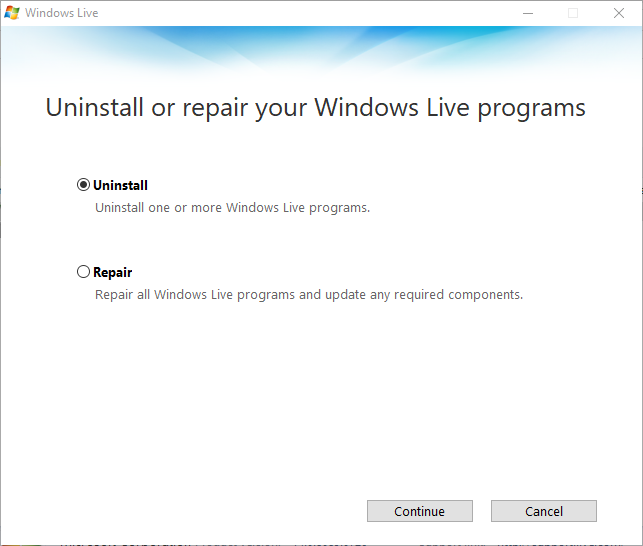
- aperte o Prosseguir botão para reparar e atualizar seu pacote Essentials.
O Windows Essentials é um pacote de aplicativos que Galeria de fotos do Windows Live faz parte de. Portanto, reparar o Windows Essentials também pode corrigir o protetor de tela da imagem Live Photo Gallery.
6. Adicione o Google Picasa ao Windows
- Primeiro, pressione o Download botão para salvar o assistente de configuração do Picasa.
- Abra o assistente de configuração para instalar o Picasa.
- Depois disso, você pode selecionar um protetor de tela do Google Fotos na janela Configurações do protetor de tela. Então, clique com o botão direito na área de trabalho, selecione Aparência e Protetor de tela para abrir a janela diretamente abaixo.

- Selecione Protetor de tela do Google Fotos e pressione o botão Definições botão. Esse botão irá abrir o Protetor de tela do Google Fotos configurações mostradas diretamente abaixo.
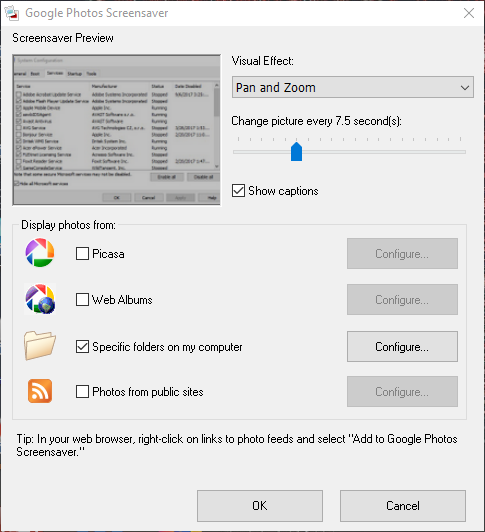
- Selecione os Pastas específicas em meu computador caixa de seleção e pressione seu Configure botão.
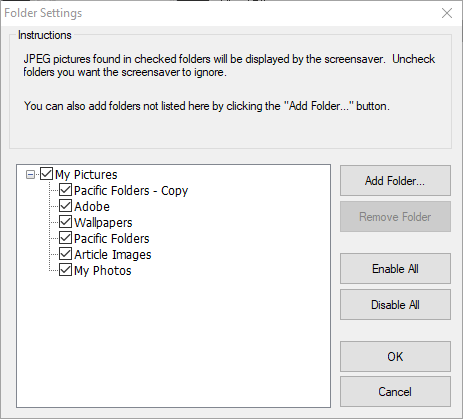
- Selecione as pastas de origem para sua apresentação de slides na janela mostrada diretamente acima.
- Clique no OK para fechar a janela Configurações da pasta.
- Selecione uma transição no menu suspenso Visual Effect.

- aperte o OK para fechar a janela do protetor de tela do Google Photo.
- Clique Aplicar e OK para confirmar o protetor de tela selecionado.
Existem alternativas para a proteção de tela de apresentação de slides de imagens do Windows 10s. Por que não adicionar um protetor de tela de apresentação de slides de imagem melhor ao Windows?
O Google Picasa inclui seu próprio protetor de tela de fotos com mais configurações de personalização. O Google não oferece mais suporte ao Picasa, mas ainda é um ótimo software de catalogação de fotos.
É assim que você pode iniciar o protetor de tela de apresentação de slides de imagens do Windows 10 para que exiba seus instantâneos favoritos mais uma vez. Lembre-se de que existem muitos softwares com os quais você pode configurar melhores apresentações de slides.
Procurando o melhor software de criação de slideshow de fotos para Windows 10? Confira nosso guia!
 Ainda está tendo problemas?Corrija-os com esta ferramenta:
Ainda está tendo problemas?Corrija-os com esta ferramenta:
- Baixe esta ferramenta de reparo de PC classificado como Ótimo no TrustPilot.com (o download começa nesta página).
- Clique Inicia escaneamento para encontrar problemas do Windows que podem estar causando problemas no PC.
- Clique Reparar tudo para corrigir problemas com tecnologias patenteadas (Desconto exclusivo para nossos leitores).
Restoro foi baixado por 0 leitores este mês.
perguntas frequentes
Sim, pode fazer uma apresentação de slides. Para exibir um álbum do Google Fotos como uma apresentação de slides, crie um álbum com suas melhores fotos e use este guia dedicado a Google Fotos no Windows 10.
Adobe Spark é de longe o melhor programa para fazer uma apresentação de slides com música. Dê uma olhada em nossas principais opções de software criador de apresentação de slides de fotos para Windows 10 para mais opções.
Para fazer uma apresentação de slides de fotos no seu computador, escolha um dos melhores criadores de slideshow grátis sem marca d'água com belos modelos.


![5+ melhores softwares para criadores de introdução do YouTube [Guia 2021]](/f/3ed1116bdd31285597046490553bf03a.jpg?width=300&height=460)